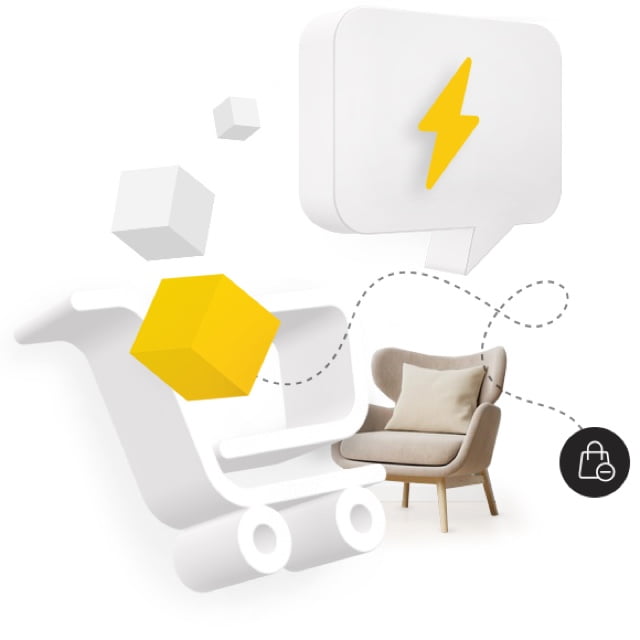Новости
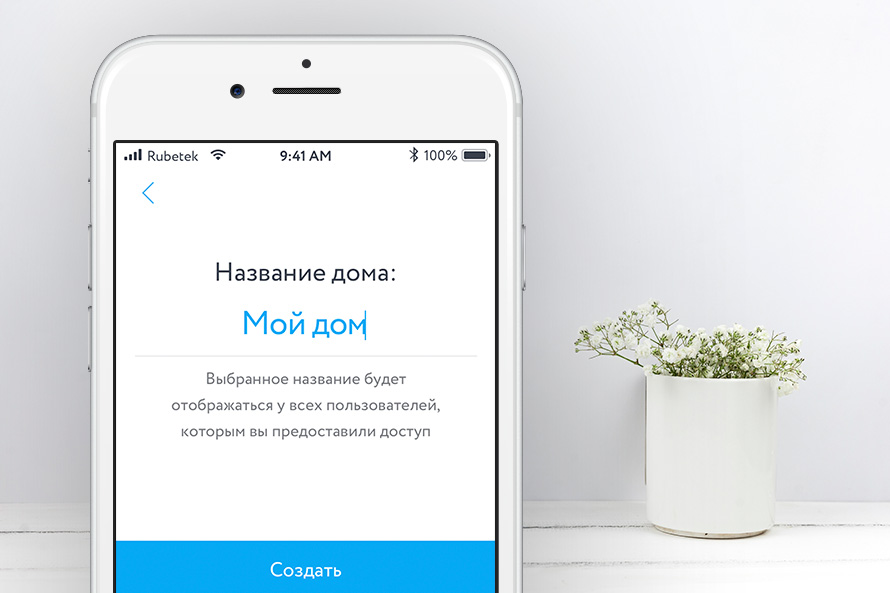
После установки устройств умного дома и регистрации в приложении будет автоматически создан Дом с названием "Мой дом".
Дом - это место, в котором будут храниться все ваши устройства.
Создание:
1. Откройте список доступных Домов и нажмите кнопку "Создать новый Дом".
2. Введите название.
3. Нажмите кнопку "Создать новый Дом".
Настройки позволяют:
• Сменить название;
• Создать гостевую ссылку.
• Управлять списком гостей.
• Настроить sms-информирование.
Для перехода в настройки Дома нажмите кнопку в правом верхнем углу.
Пользователям ОС IOS для перехода в меню настроек необходимо, потянуть справа налево на названии дома в списке домов.
Удаление:
Чтобы удалить свой Дом нажмите кнопку "х" напротив его имени в списке Домов.
Дом будет удален безвозвратно. Чтобы снова использовать оборудование умного дома, добавленное в удаленный Дом, необходимо создать новый Дом и добавить в него эти устройства.
В каждый Дом вы можете добавить неограниченное количество устройств.
Дом - это место, в котором будут храниться все ваши устройства.
Создание:
1. Откройте список доступных Домов и нажмите кнопку "Создать новый Дом".
2. Введите название.
3. Нажмите кнопку "Создать новый Дом".
Настройки позволяют:
• Сменить название;
• Создать гостевую ссылку.
• Управлять списком гостей.
• Настроить sms-информирование.
Для перехода в настройки Дома нажмите кнопку в правом верхнем углу.
Пользователям ОС IOS для перехода в меню настроек необходимо, потянуть справа налево на названии дома в списке домов.
Удаление:
Чтобы удалить свой Дом нажмите кнопку "х" напротив его имени в списке Домов.
Дом будет удален безвозвратно. Чтобы снова использовать оборудование умного дома, добавленное в удаленный Дом, необходимо создать новый Дом и добавить в него эти устройства.
В каждый Дом вы можете добавить неограниченное количество устройств.